 EditPlus V4.3.1256 免費版 / EditPlus4.3破解版
版本
EditPlus V4.3.1256 免費版 / EditPlus4.3破解版
版本
網友評分:
 9.7分
9.7分
EditPlus 是Windows的文本編輯器、HTML編輯器、PHP編輯器和Java編輯器。雖然它可以作為一個好的記事本替代品,但它也為網頁作者和程序員提供了許多強大的功能,包括無限制的撤消與重做、英文拼字檢查、自動換行、列數標記、搜尋取代、同時編輯多文件、全屏幕瀏覽等。

HTML、PHP、Java、C/C++、CSS、ASP、Perl、JavaScript和VBScript的語法高亮顯示。此外,它還可以擴展為基于自定義語法文件的其他編程語言。
用于預覽HTML頁面的無縫Web瀏覽器,以及用于將本地文件上載到FTP服務器的FTP命令。
其他功能包括HTML工具欄、用戶工具、行號、標尺、URL突出顯示、自動完成、剪貼文本、列選擇、強大的搜索和替換、多次撤消/重做、拼寫檢查、自定義鍵盤快捷鍵等。

以瀏覽器模式預覽文件:Ctrl+B
開始編輯“以瀏覽器模式預覽的文件”:Ctrl+E
新建html文件:Ctrl+Shift+N
新建瀏覽器窗口(類似于在EditPlus中打開ie):Ctrl+Shift+B
選中的字母切換為小寫:Ctrl+L
選中的字母切換為大寫:Ctrl+U
選中的詞組首字母大寫:Ctrl+Shift+U
復制選定文本并追加到剪貼板中:Ctrl+Shift+C
剪切選定文本并追加到剪貼板中:Ctrl+Shift+X
創建當前行的副本:Ctrl+J
復制上一行的一個字符到當前行:Ctrl+-
剪切選定文本并追加到剪貼板中:Ctrl+Shift+X
合并選定行:Ctrl+Shift+J
反轉選定文本的大小寫:Ctrl+K
開始/結束選擇區域:Alt+Shift+B

讓Editplus調試PHP程序:
1、打開Editplus,選擇"工具->配置用戶工具..."菜單。
2、在彈出的窗口中選擇"添加工具->應用程序",給新程序起一個好記的名字,比如這里我們用"Debug PHP",在"菜單文本"中輸入"Debug PHP"。點擊"命令行"右邊的按鈕,找到你的php.exe所在的路徑,例如這里是"c:\php\php.exe"。再點擊"參數"右邊的下拉按鈕選 擇"文件路徑",最后再把"捕獲輸出"前面的復選框選上。
3、現在測試一下,新建一個php文件,按快捷鍵Ctrl+1可以激活剛才我們設置的工 具(如果你設置了多個工具,快捷鍵可能會有所不同),現在你可以看到它已經能正常工作了。但是還有一點不太理想:如果你的PHP程序出錯,在輸出窗口會提 示你第幾行出錯 ,單擊這一行提示,Editplus老是提示你找不到某某文件,是否新建。接下下我們要修正這個功能。
4、打開剛才用戶工具設置 窗口,找到剛才設置的"Debug PHP"工具。點擊"捕獲輸出"復選框旁邊的"輸出模式"按鈕,會彈出一個定義輸出模式的窗體,把"使用默認輸出模式"前面的復選框去掉, 在"正則表達式"這一項的文本框中輸入" ^.+ in (.+) line ([0-9]+) "(不包括引號),細心的朋友可能會發現,這里使用的也正則表達式的語法。然后,在下面的"文件名"下拉菜單中選擇"預設表達式 1",即上邊正則表達式中的第一個參數,"行"下拉菜單項選擇"預設表達式 2","列"下拉項保持為空。然后保存設置。
5、好了,現在再來試一下吧,雙擊出錯的行數,Editplus就會自動激活出錯文件,并把光標定位到出錯行。現在,Editplus經過我們的"改造",已經可以即時的調試PHP文件了,雖然還不是"可視化"界面的,但對于一些平常的小程序來查錯還是非常好用的。

V4.3
<特征>
更新emmet集成。
FTPS現在支持TLS 1.1和TLS 1.2。
HTTP代理選項現在允許用戶名和密碼。
允許對每個文件類型使用不同的默認編碼。
添加了“瀏覽器”->“縮放”菜單命令。
添加了“編輯”->“其他”->“擴展號碼選擇”菜單選項。
'record keystroke'現在記錄'window'->'next'/'previous'/'last visited'命令。
允許從“查找”對話框中查找下一個/上一個快捷鍵。
<錯誤修復>
在某些情況下,保存遠程文件可能會失敗,而不會顯示錯誤消息。
“上載到臨時文件,然后重命名”ftp選項可能會中斷符號鏈接。
從命令行打開遠程文件可能導致程序崩潰。
修復了使用ftp代理服務器時可能出現的錯誤。
-t命令行選項不適用于遠程文件。
“自動另存為*.tmp文件”可以覆蓋未命名的文件。
修復了Perl自動完成問題。
修復了打印時不正確的左邊距。
修復了打印和打印預覽模式中不準確的自動換行。
修復了“日志文件監視”有時無法檢測更改的問題。
修復了恢復拆分窗口狀態有時無法正常工作的問題。
修復了$(cursel)參數宏無法處理多行文本的問題。
修復了使用從右向左語言的文件可能導致的程序崩潰。
 口袋寫作PC端 V3.0.4 最新官方版
57.11M / 簡體中文 /1.7
口袋寫作PC端 V3.0.4 最新官方版
57.11M / 簡體中文 /1.7
 PDF-XChange Editor密鑰破解版 V10.4.4.392 中文免費版
257.38M / 簡體中文 /1.1
PDF-XChange Editor密鑰破解版 V10.4.4.392 中文免費版
257.38M / 簡體中文 /1.1
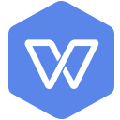 WPS2019專業增強版破解版 V11.8.2.12300 永久激活碼版
320.01M / 簡體中文 /1.4
WPS2019專業增強版破解版 V11.8.2.12300 永久激活碼版
320.01M / 簡體中文 /1.4
 WPS高級付費破解版電腦版 V11.8.2.12300 VIP免費版
320.01M / 簡體中文 /1.1
WPS高級付費破解版電腦版 V11.8.2.12300 VIP免費版
320.01M / 簡體中文 /1.1
 WPS2019專業版序列號永久激活版 V11.8.2.12300 集成序列號版
320.01M / 簡體中文 /1.5
WPS2019專業版序列號永久激活版 V11.8.2.12300 集成序列號版
320.01M / 簡體中文 /1.5
 多行字符批量替換器 V3.0 綠色特別版
1.25M / 簡體中文 /9.6
多行字符批量替換器 V3.0 綠色特別版
1.25M / 簡體中文 /9.6